2025年のWindows/Mac/オンライン向けの6つの最適なTS AVIコンバーター
ビデオファイルを一つの形式から別の形式に変換することは、特にTS(Transport Stream)などの一般的でない形式を扱う場合、困難なことがあります。お気に入りのメディアプレーヤーとの互換性を確保したいか、ビデオを編集する必要がある場合、TSファイルをより広くサポートされているAVI形式に変換することが必要になることがしばしばあります。この包括的なガイドでは、WindowsとMacで利用可能な最高のツールを紹介します。最初に多機能なHitPaw Univdから始めます。また、ニーズに応じて選択肢が豊富なオンラインツールも探索します。
WindとMac向けの最高のTSからAVIへのコンバーター
HitPaw Univd (HitPaw Video Converter) はさまざまなビデオ形式を簡単に処理できる堅牢なソフトウェアソリューションです。使いやすいインターフェースと強力な変換機能で高く評価されています。
HitPaw Univdの主な特徴
HitPaw Univdが注目される理由はいくつかあります:
- 高速変換: HitPawは高速かつ効率的なビデオ変換を保証し、品質を損なうことなく実行します。大容量のビデオファイルを扱う際に時間を節約し、スムーズなワークフローを確保します。
- 幅広い形式サポート: TSやAVIを含むさまざまな入出力形式をサポートしています。この多機能性により、HitPawをほぼすべてのビデオ変換タスクに利用できます。
- バッチ処理:複数のファイルを同時に変換でき、時間を節約します。大量のファイルを定期的に変換するユーザーにとって便利な機能です。
- 組み込みビデオエディタ:組み込みのエディタを備えており、追加のソフトウェアを必要とせずにビデオの編集と変換を効率化します。
- ユーザーフレンドリーなインターフェース:初心者から上級者まで使いやすいナビゲーションが可能です。直感的なデザインにより、急な学習曲線なしで素早くビデオ変換を開始できます。
HitPaw Univdを使用してTSビデオをAVIに変換する方法
ヒットポービデオコンバーターを使ってTSビデオをAVIに変換するプロセスは簡単です。以下の手順に従ってください:
1.ソフトウェアを起動:HitPaw Univdを開きます。
2.TSファイルの追加:「ファイルを追加」ボタンをクリックして、TSビデオをインポートします。複数のファイルを選択して、一括で変換することができます。

3.出力形式の選択:形式リストからAVIを出力形式として選択します。HitPawでは設定を調整して、特定の要件に合わせることができます。

4.変換を開始:「変換」ボタンをクリックして変換プロセスを開始します。HitPawが残りの作業を処理し、すぐにAVIファイルが準備されます。

TSをAVIに変換するための代替ツール
HitPaw Univdは優れたツールですが、特にオンラインソリューションを好む場合やソフトウェアをインストールせずに迅速に変換したい場合には、いくつかの他の選択肢もあります。以下はその中でもおすすめの代替ツールです:
1. HitPaw Online Video Converter
HitPawはそのビデオコンバーターのオンライン版も提供しており、ソフトウェアをインストールせずに迅速な変換が可能です。
HitPaw Online Video Converterの特徴
- ウェブベースの利便性:ブラウザから直接ビデオを変換できます。急いでいて追加のソフトウェアをインストールしたくないユーザーに最適です。
- シンプルなインターフェース:直感的で分かりやすいインターフェースで、変換プロセスをスムーズにガイドします。
- インストール不要: ストレージスペースを節約し、ソフトウェアのインストールに関連する手間を省けます。ストレージスペースが限られているユーザーや複数のデバイスを使用するユーザーに最適です。
HitPaw Online Video Converterを使用する手順は簡単です:
- 1.HitPaw Online Video Converterのウェブサイトを訪れます。
- 2.TSファイルをアップロードします。
- 3.出力形式としてAVIを選択します。
- 4.「変換」ボタンをクリックします。
- 5.変換されたAVIファイルをダウンロードします。
2. CloudConvert
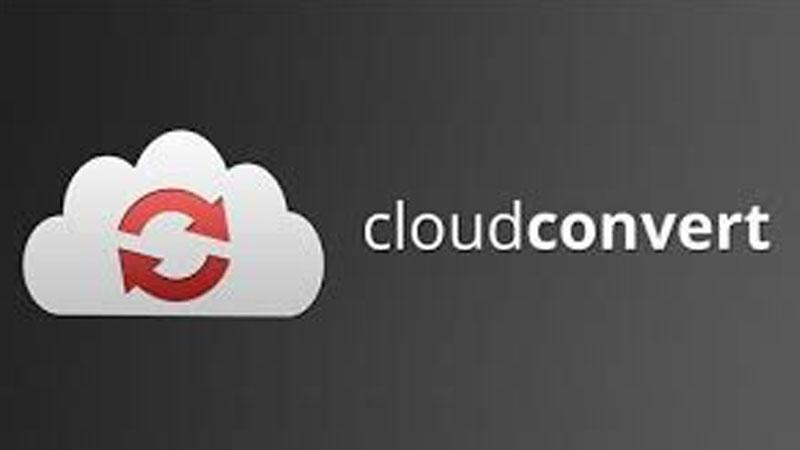
CloudConvertは、TSやAVIを含むさまざまな形式をサポートする多機能なオンラインファイル変換サービスです。
メリットとデメリット
- メリット:そのソフトウェアは200以上のフォーマットをサポートし、高品質な変換を保証します。信頼性があり、大きなファイルをうまく扱います。
- デメリット:無料の変換は制限されています(1日に25分間の変換時間)。インターネットの速度に依存し、一部の機能は有料バージョンでのみ利用可能です。
CloudConvertを使用する手順
- 1.CloudConvert websiteのウェブサイトにアクセスします。
- 2.TSファイルをアップロードします。
- 3.出力形式としてAVIを選択します。
- 4.変換を開始します。
- 5.変換されたファイルをダウンロードします。
3. ZamZar

Zamzarは広範な形式のサポートと使いやすさで知られる人気のオンラインコンバーターです。
メリットとデメリット
- メリット: シンプルなユーザーインターフェースで使いやすいです。多くの形式をサポートしています。ソフトウェアのインストールが不要で、小さいファイルの変換が迅速です。
- デメリット:無料版にはファイルサイズの制限があります(1ファイルあたり最大50MB)。変換速度にはばらつきがあります。無料版ではバッチ処理が利用できません。
ZamZarを使用する手順
- 1.ZamZar websiteのウェブサイトにアクセスします。
- 2.TSファイルをアップロードします。
- 3.出力形式としてAVIを選択します。
- 4.変換されたファイルを受け取るためにメールアドレスを入力します(オプション)。
- 5.ファイルを変換してダウンロードします。
4. FreeConvert
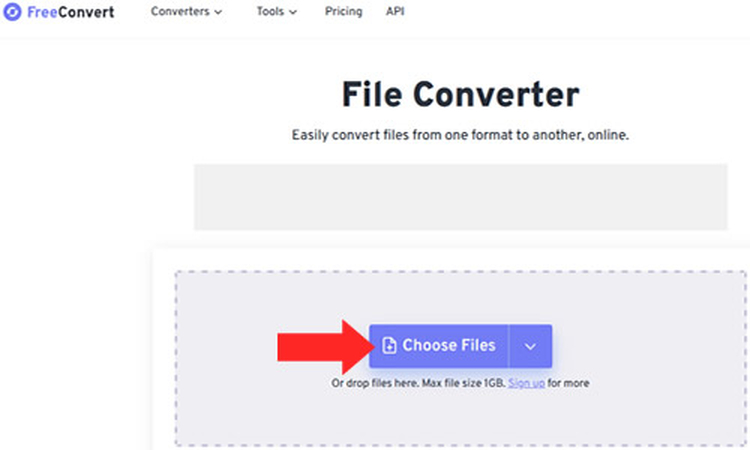
FreeConvertは、プライバシーとセキュリティに焦点を当てた、TSファイルをAVIに簡単に変換するオンラインツールです。
メリットとデメリット
- メリット: 無料で利用可能で、登録不要、高品質な出力、幅広いフォーマットのサポート、変換後にファイルを削除してユーザーのプライバシーを確保します。
- デメリット:サイトに広告があり、無料ユーザーのファイルサイズ制限は最大1GBで、1日あたりの変換回数が25回に制限されています。
FreeConvertを使用する手順
- 1.FreeConvert websiteのウェブサイトにアクセスします。
- 2.TSファイルをアップロードします。
- 3.出力形式としてAVIを選択します。
- 4.「変換」をクリックして処理を開始します。
- 5.変換が完了したら、AVIファイルをダウンロードします。
5. Convertio
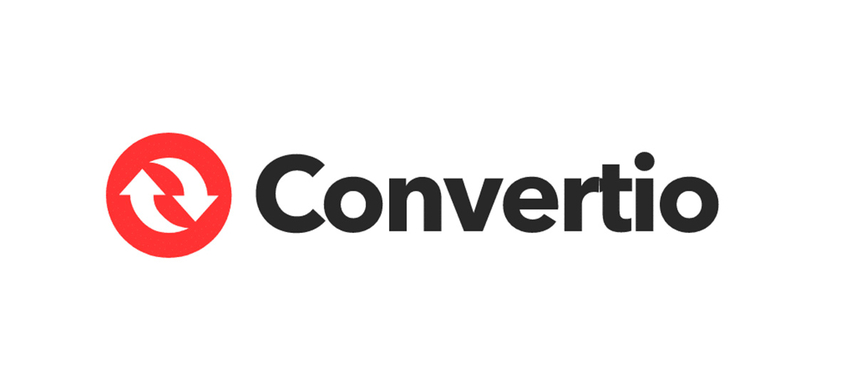
ConvertioはTSからAVIを含むさまざまな形式を処理する包括的なオンライン変換ツールです。
メリットとデメリット
- メリット: 使いやすい、多くのフォーマットをサポート、クラウドサービス(Google Drive、Dropbox)との統合が可能で、シンプルなドラッグアンドドロップインターフェースを提供しています。
- デメリット: 無料版には制限があります(ファイルごとに最大100MB)、無料ユーザーにはファイルサイズ制限があり、変換速度はファイルサイズとインターネット接続に依存します。
Convertioを使用する手順
- 1.Convertio websiteのウェブサイトにアクセスします。
- 2. TSファイルをアップロードします。
- 3.出力形式としてAVIを選択します。
- 4.ファイルを変換します。
- 5.変換されたファイルをダウンロードします。
Video TSからAVIへの変換のFAQs
Q1. TSをAVIに変換しても品質を落とさずにできますか?
A1. はい、HitPaw UnivdやCloudConvertなどの高品質な変換ツールを使用すれば、変換中に元の品質を維持することが可能です。品質の損失を最小限に抑えるために、可能な限り高い出力設定を選択することが重要です。
Q2. 無料でTSをAVIに変換する方法はありますか?
A2. はい、HitPaw Online Video Converter、ZamZar、FreeConvertなどの無料オプションがあります。ただし、これらの無料ツールにはファイルサイズや変換速度の制限があることが一般的です。
まとめ
TSをAVIに変換することは、互換性と編集の柔軟性を確保するために重要です。 HitPaw Univd (HitPaw Video Converter) は高速で品質の高い変換と組み込みの編集ツールを備えた堅牢で使いやすいソリューションを提供しています。また、HitPaw Online Video Converter、CloudConvert、ZamZar、FreeConvert、Convertioなどのオンラインツールは、迅速でインストール不要の選択肢として優れています。各ツールにはそれぞれ長所と短所がありますので、自身のニーズに応じて選択してください。TSファイルをAVIに簡単に変換したいですか?HitPaw Univdを試してみるか、オンライン版を探索してシームレスな体験をお楽しみください。









 HitPaw Video Enhancer
HitPaw Video Enhancer HitPaw Edimakor
HitPaw Edimakor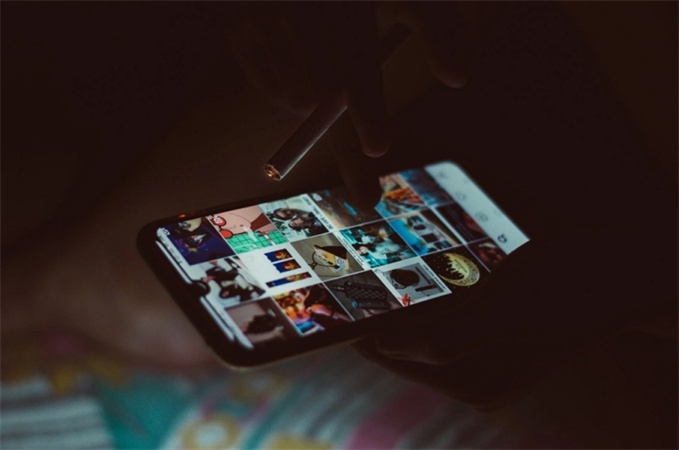
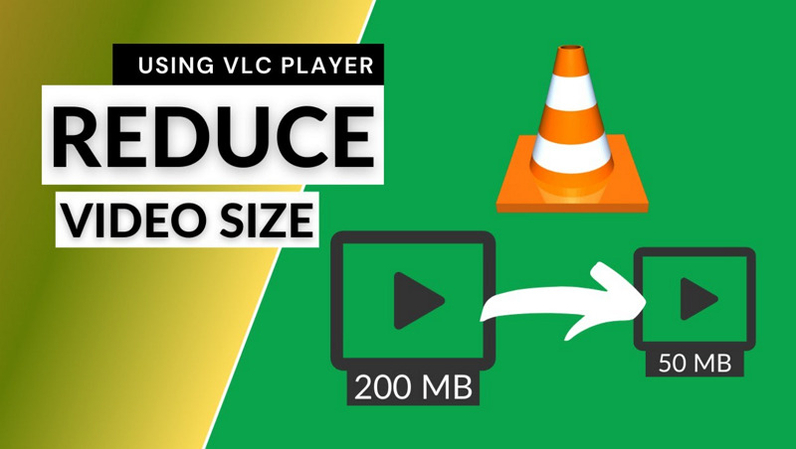

この記事をシェアする:
「評価」をお選びください:
松井祐介
編集長
フリーランスとして5年以上働いています。新しいことや最新の知識を見つけたときは、いつも感動します。人生は無限だと思いますが、私はその無限を知りません。
すべての記事を表示コメントを書く
製品また記事に関するコメントを書きましょう。